前言
本次介绍安装 JDK 是为了铺垫后面的 jenkins 环境。
简介:Jenkins是一个开源软件项目,是基于java开发的一种持续集成工具,用于监控持续重复的工作,旨在提供一个开放易用的软件平台,使软件的持续集成变成可能。
一、安装JDK
1、本篇是基于linux搭建jenkins,所以环境准备:linux系统。
2、为什么要安装JDK?上述简介了 jenkins 是基于 java 开发的,当然java环境不可少。
3、开始表演:创建 java 存放目录,jdk,并进入该目录。
[root@iZbp19lugf22zbsubsf1y6Z ~]# mkdir /usr/jdk
[root@iZbp19lugf22zbsubsf1y6Z ~]# cd /usr/jdk/
[root@iZbp19lugf22zbsubsf1y6Z jdk]#
4、选择jdk版本,下载链接:https://repo.huaweicloud.com/java/jdk/
wget下载,我这里选择的版本是:jdk-8u151-linux-x64.tar.gz
[root@iZbp19lugf22zbsubsf1y6Z jdk]# wget https://repo.huaweicloud.com/java/jdk/8u151-b12/jdk-8u151-linux-x64.tar.gz
--2020-01-01 13:43:38-- https://repo.huaweicloud.com/java/jdk/8u151-b12/jdk-8u151-linux-x64.tar.gz
Resolving repo.huaweicloud.com (repo.huaweicloud.com)... 106.122.253.205, 222.79.64.145
Connecting to repo.huaweicloud.com (repo.huaweicloud.com)|106.122.253.205|:443... connected.
HTTP request sent, awaiting response... 200 OK
Length: 189736377 (181M) [application/octet-stream]
Saving to: ‘jdk-8u151-linux-x64.tar.gz’
100%[====================================================================================================================================================================================================================================>] 189,736,377 3.60MB/s in 45s 2020-01-01 13:44:23 (4.00 MB/s) - ‘jdk-8u151-linux-x64.tar.gz’ saved [189736377/189736377]
5、tar 解压下载好的文件。
[root@iZbp19lugf22zbsubsf1y6Z jdk]#tar -zxvf jdk-8u151-linux-x64.tar.gz
jdk1.8.0_151/lib/missioncontrol/plugins/com.jrockit.mc.core_5.5.1.172852.jar
jdk1.8.0_151/lib/missioncontrol/plugins/org.eclipse.equinox.simpleconfigurator.nl_zh_4.4.0.v20140623020002.jar
jdk1.8.0_151/lib/missioncontrol/plugins/org.eclipse.ui.views.nl_zh_4.4.0.v20140623020002.jar
jdk1.8.0_151/lib/missioncontrol/plugins/org.apache.httpcompone
...等等
6、/etc/profile,配置环境变量。
[root@iZbp19lugf22zbsubsf1y6Z jdk]# vi /etc/profile
将以下复制进去,注意:JAVA_HOME 要对应刚才解压到的目录。
export JAVA_HOME=/usr/jdk/jdk1.8.0_151
export CLASSPATH=$JAVA_HOME/lib
export PATH=$PATH:$JAVA_HOME/bin
export PATH JAVA_HOME CLASSPATH
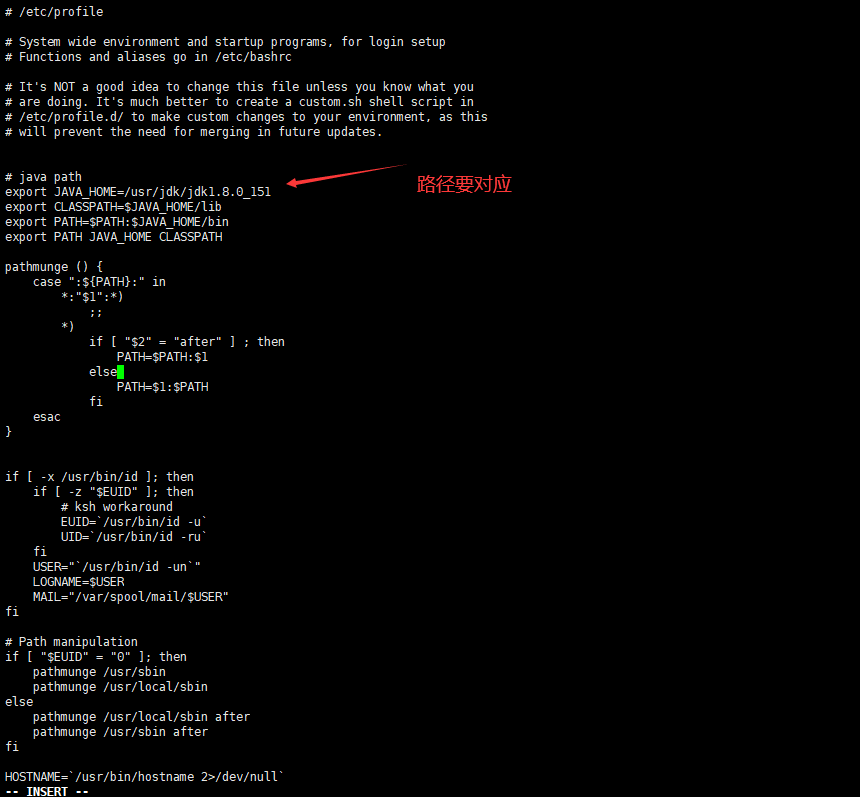
7、保存后退出,执行生效:
[root@iZbp19lugf22zbsubsf1y6Z ~]# source /etc/profile
[root@iZbp19lugf22zbsubsf1y6Z ~]#
二、验证JDK是否正常
1、输入:java -version
[root@iZbp19lugf22zbsubsf1y6Z ~]# java -version
java version "1.8.0_151"
Java(TM) SE Runtime Environment (build 1.8.0_151-b12)
Java HotSpot(TM) 64-Bit Server VM (build 25.151-b12, mixed mode)
[root@iZbp19lugf22zbsubsf1y6Z ~]#
2、这样就已经看到已经安装完成:1.8.0_151 版本

3、当然也可以编写简单的shell脚本来完成,就可以多去活动一下了,如下:
### JDK 部署 ###
mkdir /usr/jdk
cd jdk
wget https://repo.huaweicloud.com/java/jdk/8u151-b12/jdk-8u151-linux-x64.tar.gz
tar -zxvf jdk-8u151-linux-x64.tar.gz
# java 环境变量,主要看jdk1.x.x_xxx目录是否对应
# 查看JDK版本: java -version
echo "export JAVA_HOME=/usr/java/jdk1.8.0_151">> /etc/profile
echo "export CLASSPATH=$JAVA_HOME/lib">> /etc/profile echo "export PATH=$PATH:$JAVA_HOME/bin">> /etc/profile echo "export PATH JAVA_HOME CLASSPATH">> /etc/profile source /etc/profile
是不是更喜欢用 shell 来执行呢?欢迎来QQ交流群:482713805
原文地址:http://www.cnblogs.com/gsxl/p/16838432.html
1. 本站所有资源来源于用户上传和网络,如有侵权请邮件联系站长!
2. 分享目的仅供大家学习和交流,请务用于商业用途!
3. 如果你也有好源码或者教程,可以到用户中心发布,分享有积分奖励和额外收入!
4. 本站提供的源码、模板、插件等等其他资源,都不包含技术服务请大家谅解!
5. 如有链接无法下载、失效或广告,请联系管理员处理!
6. 本站资源售价只是赞助,收取费用仅维持本站的日常运营所需!
7. 如遇到加密压缩包,默认解压密码为"gltf",如遇到无法解压的请联系管理员!
8. 因为资源和程序源码均为可复制品,所以不支持任何理由的退款兑现,请斟酌后支付下载
声明:如果标题没有注明"已测试"或者"测试可用"等字样的资源源码均未经过站长测试.特别注意没有标注的源码不保证任何可用性
